
通常、右側のWINキーとCTRLキーの間にあり、ほとんどすべてのラップトップやデスクトップキーボードに存在します。 メニューキー 多くの場合、これは非常に不明であり、ユーザーは通常、まったく使用しません。 この記事では、あなたに伝えます 何 このメニューキーは、それがまだ使用されている理由とそれを使って何ができるかを示しています。
フルサイズのキーボードでは、メニューキーは右側のWINキーとCTRLキーの間にありますが、ラップトップなどの一部の小さなキーボードでは、スペースを節約するために右側のWINキーの代わりにメニューキーがあります。 その場合、それは右のALTキーとCTRLキーの間にあります。 もちろん、それが含まれなくなったキーボードもあります。

このメニューキーの目的は何ですか?
メニューキーはコンテキストメニューを開きます。 これは、フォーカスまたはカーソルが画面上のどこにあるかに応じて、メニューが開き、マウスの右ボタンを押した場合と同じ効果が得られることを意味します。
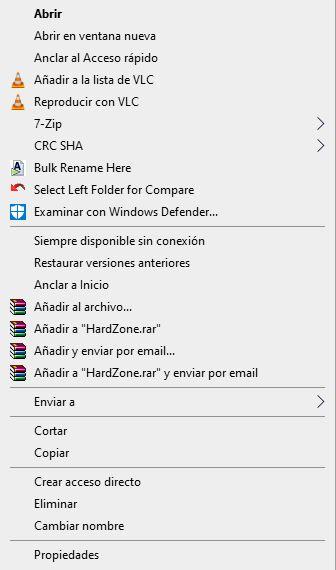
常に選択したものに依存するという意味で、コンテキストに依存するため、コンテキストメニューと呼ばれます。XNUMXつまたは別のメニューが表示されます。 たとえば、ファイルエクスプローラーでテストを実行できます。何も選択していない場合は、左上隅に一般メニューのメニューが表示されますが、ファイルまたはフォルダーを選択すると、特定のメニューが表示されます。そのファイルまたはフォルダのメニュー。
これにより、キーボードから、オペレーティングシステムでフォーカスしているもののオプションメニューへのショートカットが提供されます。これは、前述のとおり、マウスの右ボタンを押すのと同じです。
それは不要なキーですが、他の何かに使用できますか?
実際、これは私たちがまったく必要としない鍵です。 右マウスボタン またはを押して Shift + F10 キーの組み合わせ。 ほとんどのメーカーは、継承によって実質的にキーボードにそれを含め続けています。また、多くのユーザーが、どのキーボードでも実行できるこのショートカット(SHIFT + F10)を知らないためです。
つまり、他の何かに使用するために再マップできる追加のキーですよね? これを行うのは非常に簡単ですが、このためには、オペレーティングシステムに追加のアプリケーションをインストールする必要があります。 いくつかありますが、使用したい場合はお勧めします Microsoft PowerToys これは、Windows 10オペレーティングシステムと完全に統合する公式のMicrosoftツールであるためです。 あなたはそれから無料でダウンロードできます Github上のリポジトリ 、それはほんの数秒でインストールされます。
インストールしたら、Microsoft PowerToysを開き、[キーボードマネージャ]をクリックして、[キーの再マッピング]オプションをクリックします。
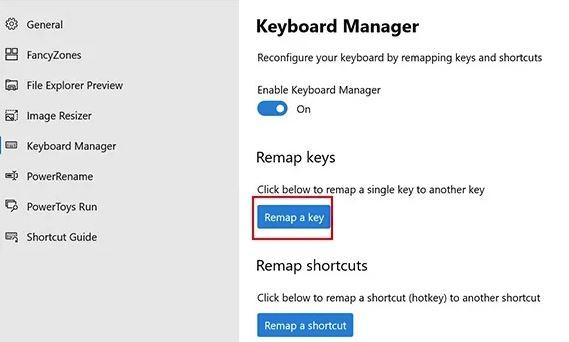
開いたウィンドウで+アイコンをクリックします。
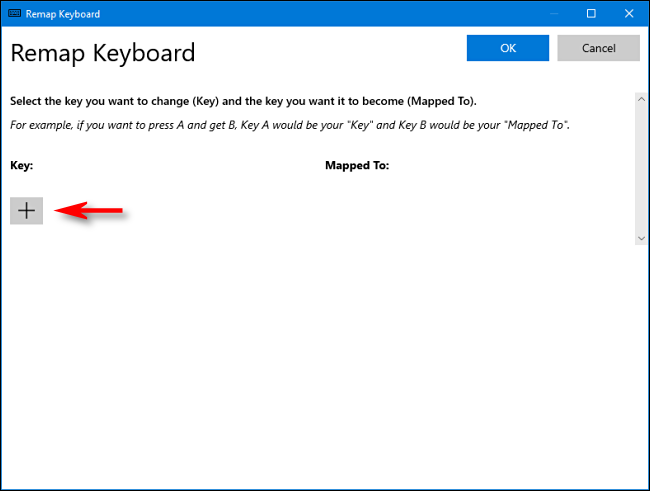
次に、左側の列でキーボードのメニューキーを見つけるか押し、右側でキーの実行内容を選択します。 たとえば、この領域にWindowsキーがないコンパクトなキーボードを使用している場合は、メニューキーを再割り当てしてXNUMX番目のWINキーとして機能させることができます。
